概要
このガイドでは、「Salesforce」とのアカウント連携で取引先を設定する方法についてご説明します。
「Salesforce」の「取引先」オブジェクトで登録されている情報のうち、どの情報を取引先の項目として連携するかを設定します。
対象ページ
設定>Salesforce
対象のお客さま
「サービス連携」の「Salesforce」権限にチェックが入っているロールでご利用中のお客さま
目次
取引先の連携設定方法
- 「設定」画面で「Salesforce」をクリックします。
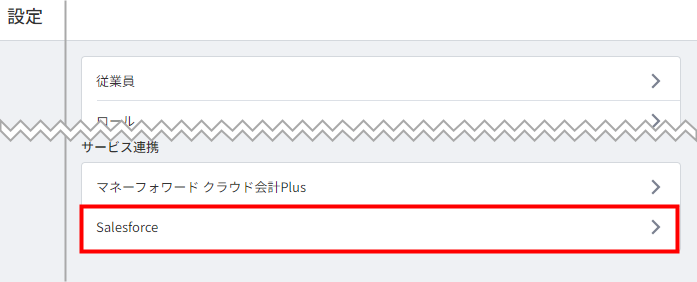
- 「Salesforce」画面で取引先を連携するアカウントの「設定」をクリックします。
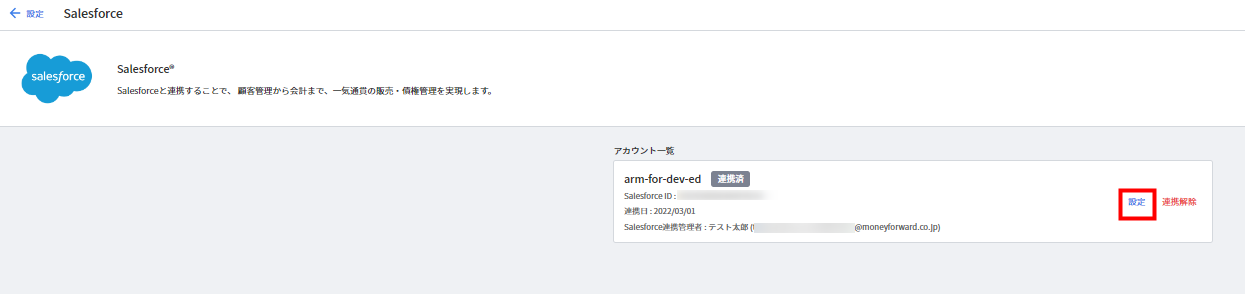
- 「連携設定」>「取引先」画面で連携条件を選択します。
設定項目の詳細はこちらの項をご覧ください。
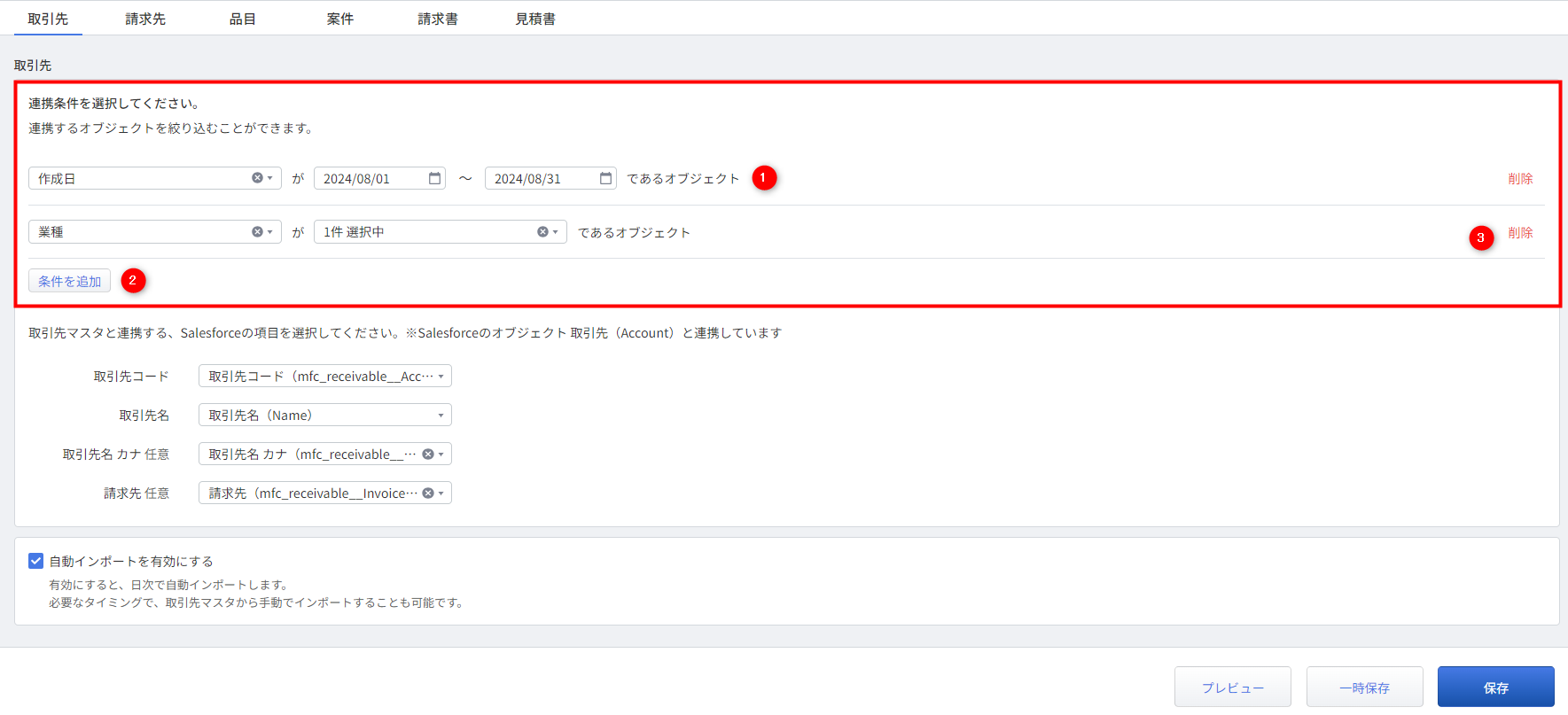
- 取引先マスタと連携する「Salesforce」の項目を選択します。
推奨する連携項目はこちらの項をご覧ください。
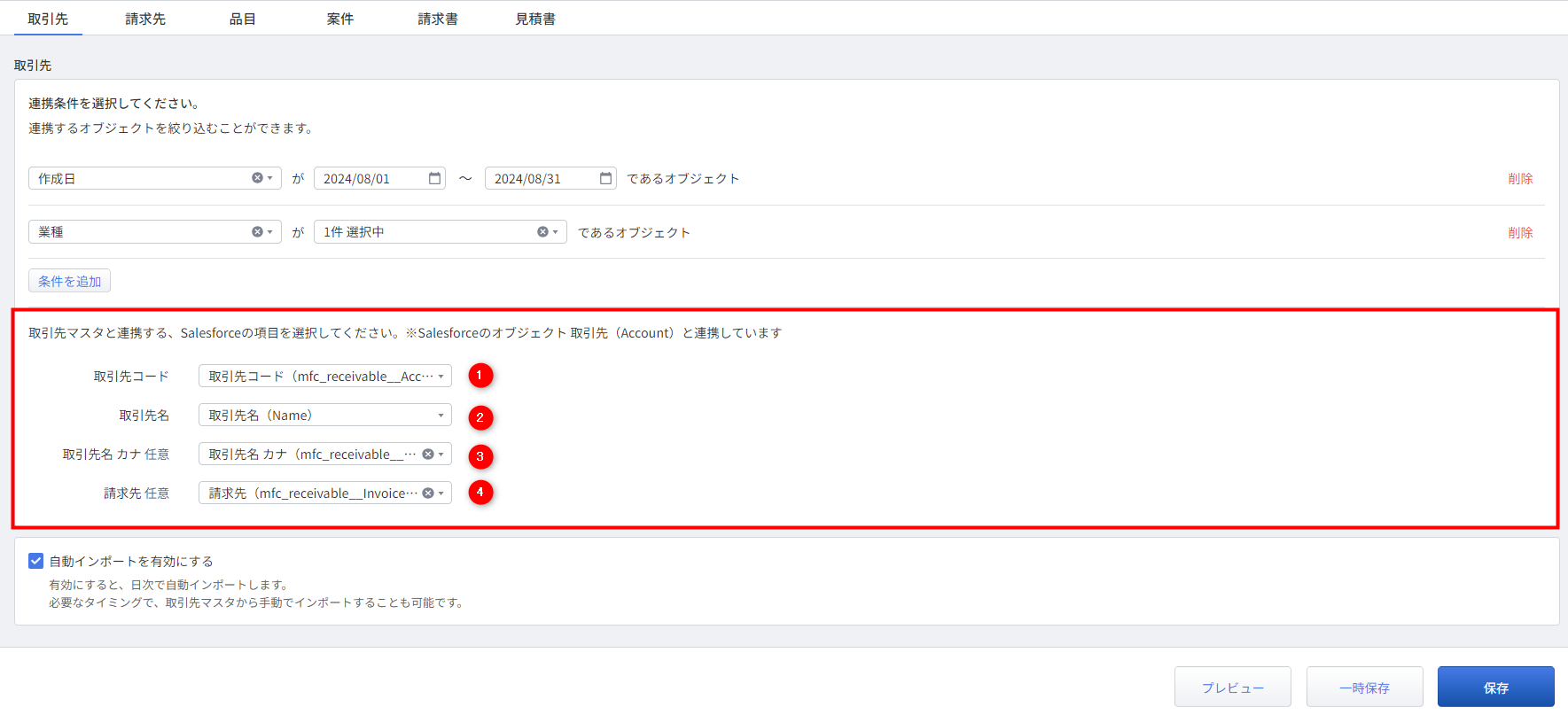
- 「自動インポートを有効にする」にチェックを入れます。
「Salesforce」で更新された情報を日次で自動インポートする必要がない場合、チェックは不要です。
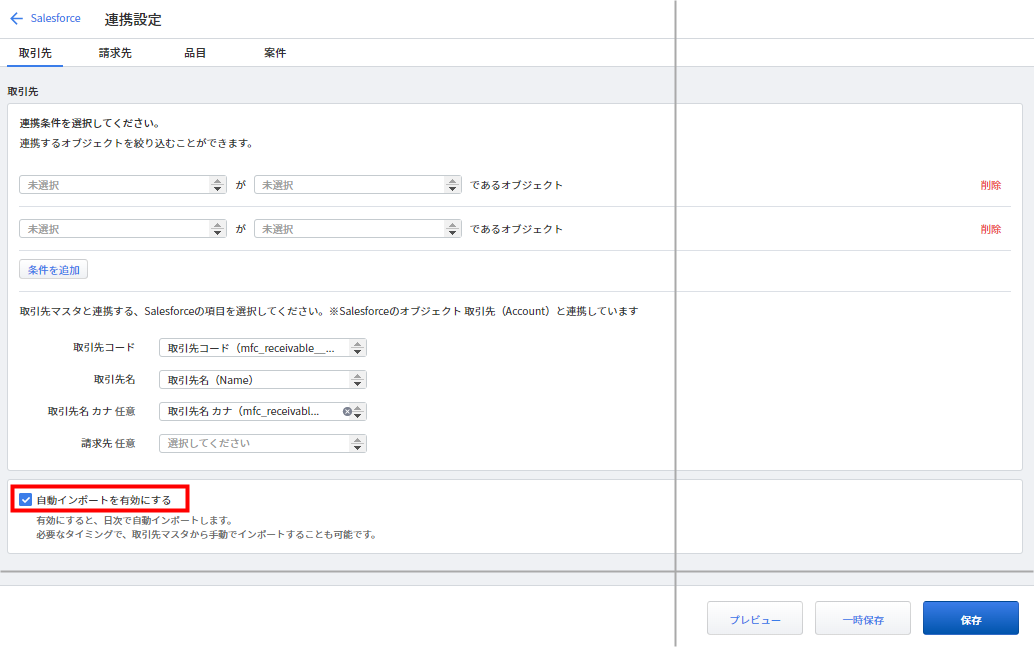
- 画面右下の「プレビュー」をクリックします。
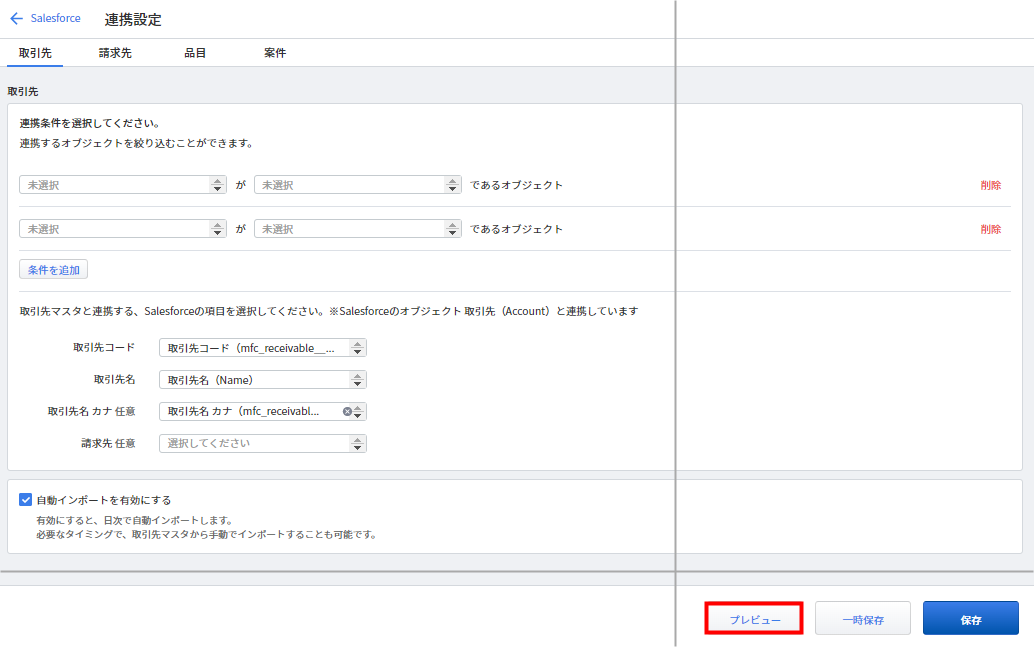
- 「プレビュー」画面で設定した内容が想定どおりかを確認し、問題がなければ右下の「保存」をクリックします。
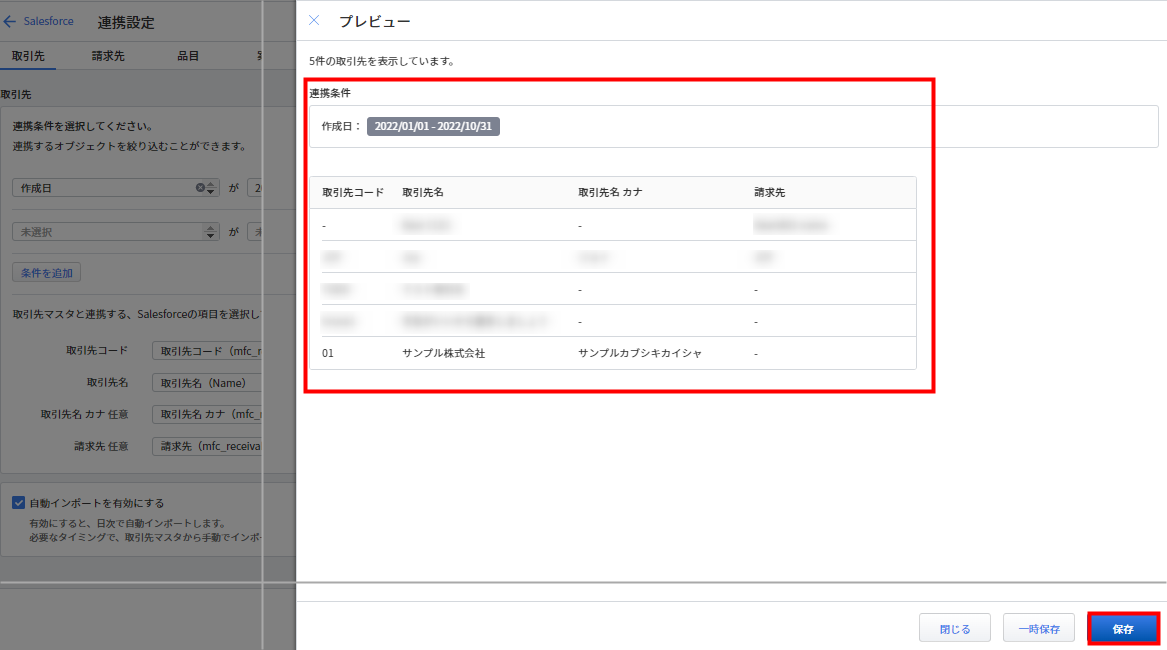
「一時保存」機能の使い方
「設定」>「Salesforce」>「連携設定」>「取引先」画面では、設定途中の内容を保存することができます。
一時保存する方法
画面右下の「一時保存」をクリックすると、設定途中の内容を保存できます。
一時保存した内容は、事業者単位で保存されます。
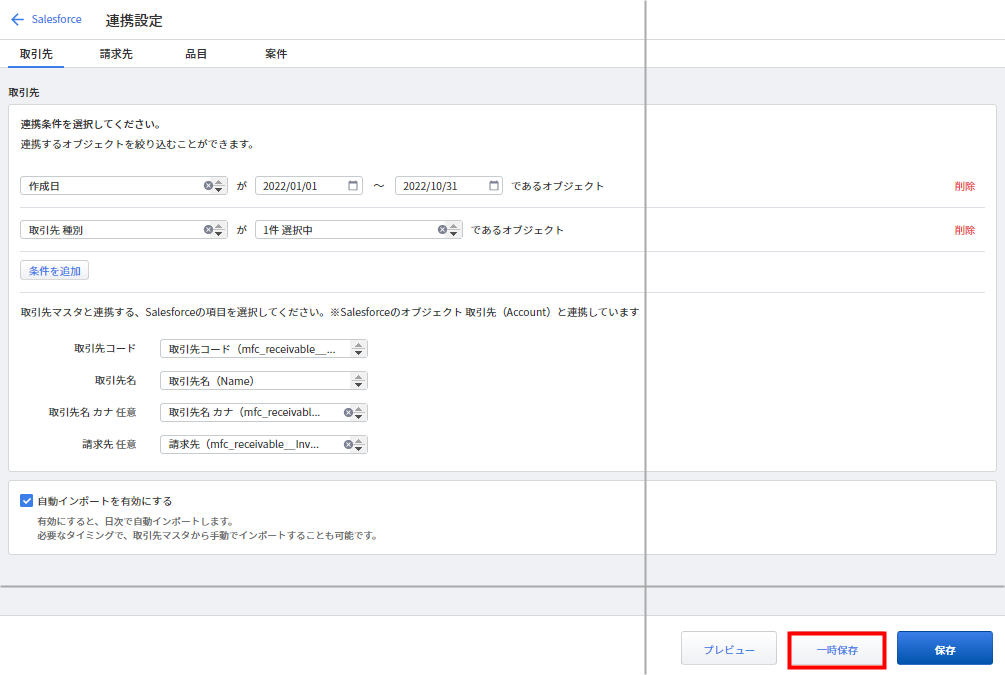
一時保存した内容を呼び出し、保存する方法
- 画面上部の「内容を確認」をクリックします。
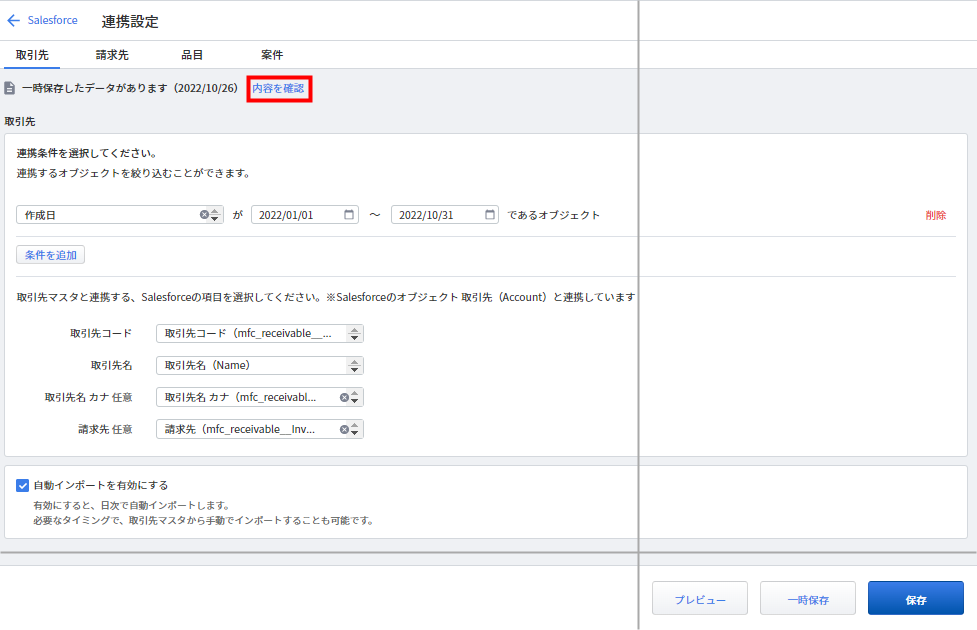
- 「一時保存中のデータ」画面で「反映して編集を続ける」をクリックします。
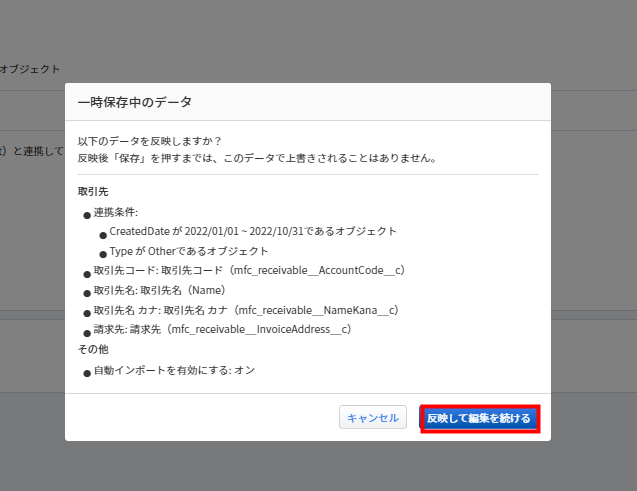
- 呼び出した内容が想定どおりに反映しているかを確認し、画面右下の「プレビュー」をクリックします。
呼び出した内容は必要に応じて編集してください。
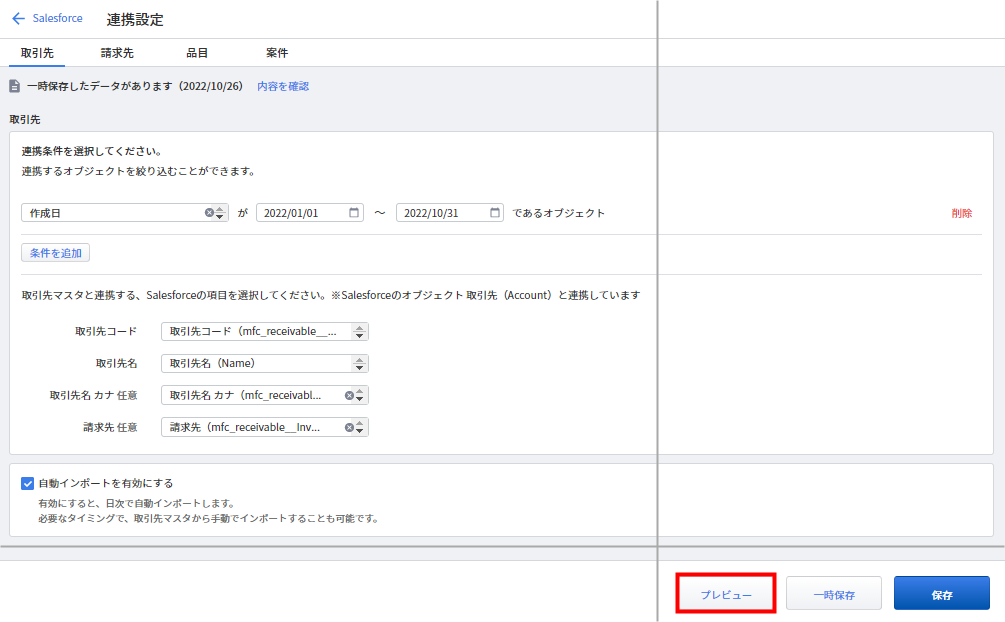
- 「プレビュー」画面で設定した内容が想定どおりかを確認し、問題がなければ右下の「保存」をクリックします。
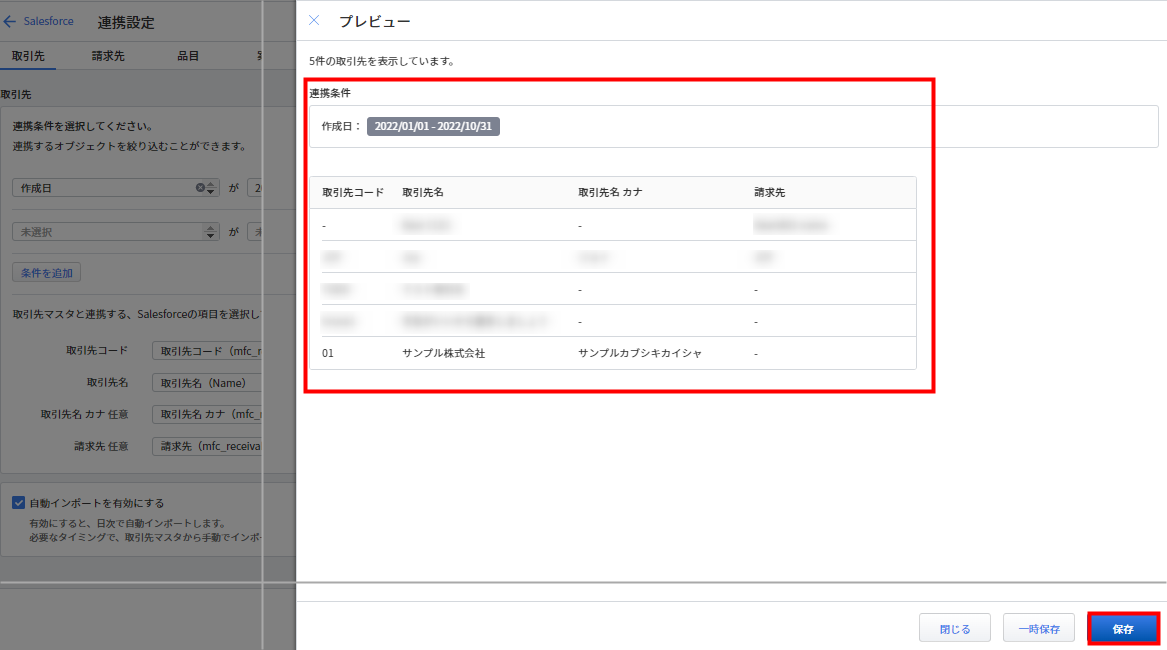
「保存」をクリックして設定を保存すると、一時保存されていたデータは破棄されます。
設定項目の詳細
連携条件の設定について
| 番号 | 項目名 | 項目の説明 |
|---|---|---|
| ① | 連携条件 | 取引先マスタと連携する「Salesforce」の「取引先」オブジェクトを指定できます。 連携条件のプルダウンに表示される項目は、「Salesforce」の「取引先」オブジェクトの設定によって異なります。 |
| ② | 条件を追加 | 「連携条件」を複数設定する場合にクリックします。 連携条件は、最大20個まで設定できます。 |
| ③ | 削除 | クリックすると、指定した連携条件を削除できます。 |
連携する項目の設定について
| 項目名 | データ型 | 推奨項目名 | 項目の説明 | |
|---|---|---|---|---|
| ① | 取引先コード | テキスト | 取引先コード(mfc_receivable__AccountCode__c)※ | 必須項目です。 インポートする取引先の「取引先コード」として反映します。 |
| ② | 取引先名 | テキスト | 取引先名(Name) | 必須項目です。 インポートする取引先の「取引先名」として反映します。 |
| ③ | 取引先名 カナ | テキスト | 取引先名 カナ(mfc_receivable__NameKana__c)※ | 任意項目です。 インポートする取引先の「取引先名 カナ」として反映します。 未設定の場合は「取引先名」をもとに自動入力が行われます。 |
| ④ | 請求先 | 参照関係 | 請求先(mfc_receivable__InvoiceAddress__c)※ | 任意項目です。 インポートした取引先と紐づける請求先の項目を設定します。 |
- 「※」が記載されている「Salesforce」の項目は、弊社から提供するアプリで追加されるカスタム項目です。
- データ型が一致すれば、連携推奨項目名以外でも登録できます。
- 「取引先部門」は「Salesforce」との連携設定ができません。取引先インポート後に「取引先」画面で個別に設定してください。
- 「Salesforce」から連携する取引先をマネーフォワード クラウド会計Plusにもあわせて登録する場合は、別途設定が必要です。設定方法はこちらのガイドをご参照ください。
更新日:2024年08月30日
※本サポートサイトは、マネーフォワード クラウドの操作方法等の案内を目的としており、法律的またはその他アドバイスの提供を目的としたものではありません。当社は本サイトに記載している内容の正確性・妥当性の確保に努めておりますが、実際のご利用にあたっては、個別の事情を適宜専門家に相談するなど、ご自身の判断でご利用ください。
このページで、お客さまの疑問は解決しましたか?
評価をご入力いただき、ご協力ありがとうございました。
頂いた内容は、当サイトのコンテンツの内容改善のためにのみ使用いたします。

よく見られているガイド
- 「案件」画面で請求書を作成する方法請求書の作成
- 「レポート」画面の使い方債権管理
- 「消込」画面の操作方法消込業務


